Windows Phone 7 & 8

Anhänge ausklappen
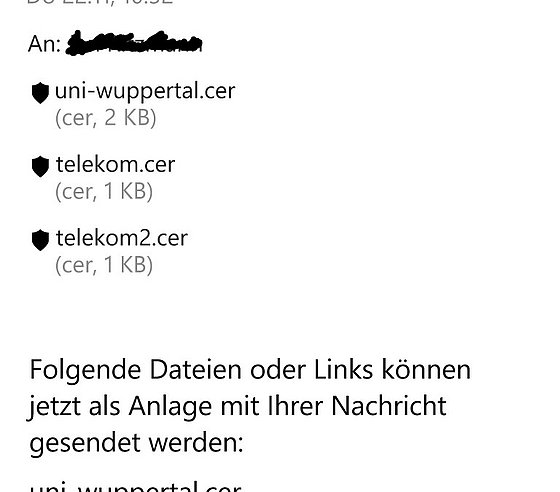
Anhänge herunterladen
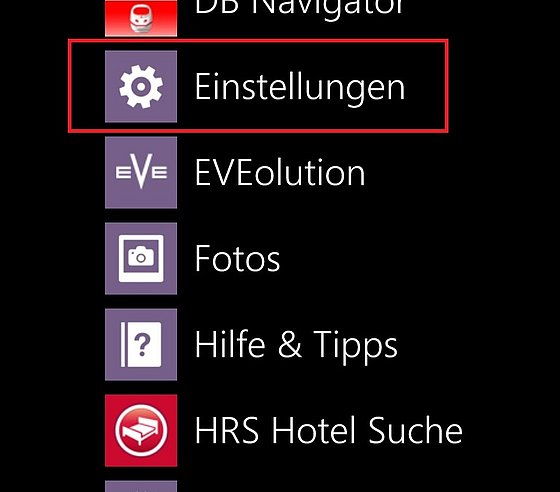
Einstellungen auswählen
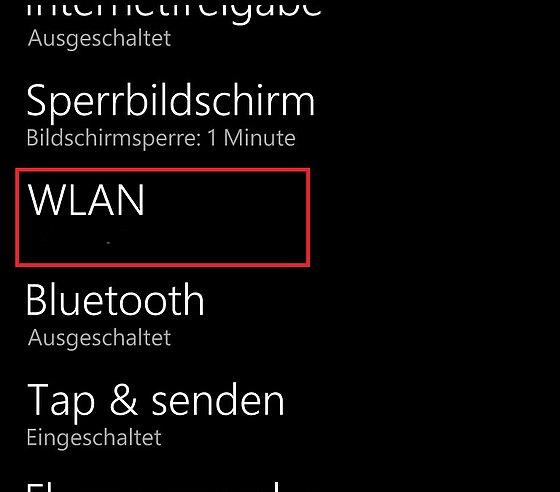
Auf W-Lan tippen

Benutzerdaten eingeben
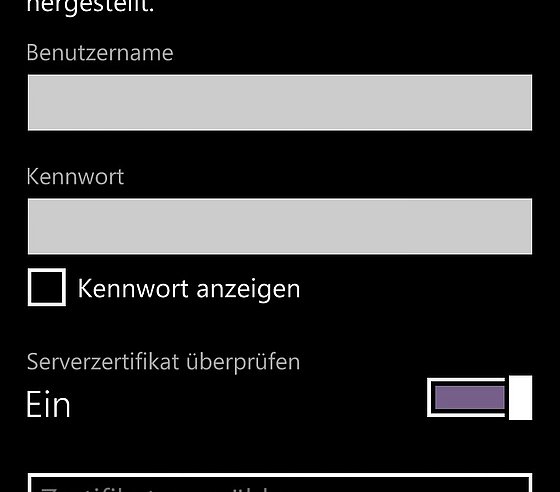
Eingabe der Benutzerdaten und des Zertifikats
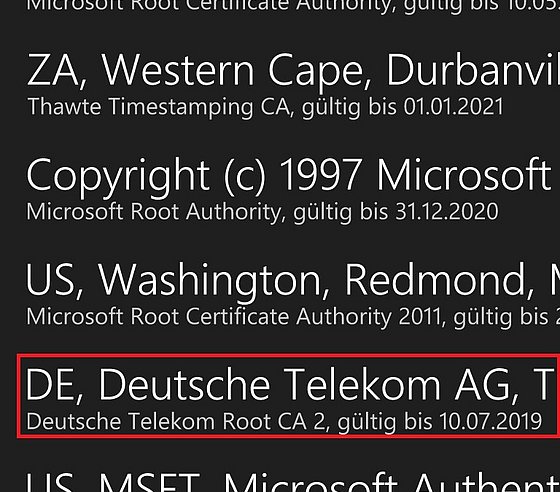
Zertifikatsauswahl
- Senden Sie sich die drei Zertifikate, am Ende der Seite, im .cer Format per Mail.
(Ignorieren Sie ggf. die Warnung in Outlook.) - Öffnen Sie die Mail auf dem Windows Phone.
- Tippen Sie auf "Alle Anlagen anzeigen".
- Laden Sie die Zertifikate, durch Tippen herunter.
- Installieren Sie die Zertifikate, in dem Sie auf jedes einzelne tippen und die Installation bestätigen.
- Gehen Sie unter Einstellungen->W-Lan und stellen den Schalter auf „ein“,
- Anschließend wählen Sie folgendes Netzwerk aus „Uni-Wuppertal EAP“.
- Geben Sie Ihre(n) Matrikelnumer(Loginnamen) ein und in das 2. Feld das Passwort.
- Warten Sie bis das Netzwerk verbunden ist.
